写在前面
工作环境需要使用Redis做缓存,经过一些踩坑后在工作之余记录下安装配置的注意事项。主要是设置密码和开机自启等,工作环境采用的是centos7版本。如有错误还请指正
下载Redis包
有很多地方都可以下载安装包的,Redis官网可以点击下载自己想要的版本,也可以在我的百度云下载,提取码:6wsq,我存的版本号是redis-5.0.0.tar.gz。
安装前准备
下载包体后把包体放到想要放的目录下,我是放在** //usr/local/redis/**目录下,关于如何将包体从本地移动到linux我是使用的xftp,操作时使用的xshell,这两个软件都有免费版。有需要可自行下载 。

解压压缩包
进入linux系统面板后使用命令进入压缩包所在目录

[root@localhost /]# cd /usr/local/redis
解压
tar -zxvf redis-5.0.0.tar.gz
为了方便可以把解压后的文件名改的简单点,比如我使用redis5
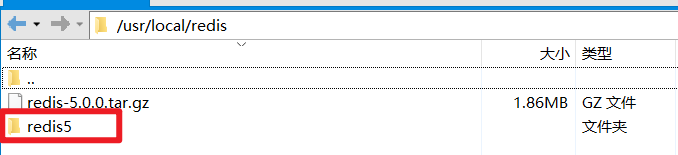
安装
进入自己解压后的redis文件所在目录,我的是redis5

使用make命令编译
[root@localhost redis5]# make
在这步可能有人会报错,就是为了支持redis的一些环境在这台机器上找不到,所以此时安装一下环境,命令如下(我在安装时没有遇见,这是在别的博客看到的):
yum install -y gcc g++ gcc-c++ make
如果错误提示是下面这样(一位大佬的博客在这位博主的博客里看到的情况)
make: cc: Command not found make: *** [adlist.o] Error 127
可以执行下面的命令,执行结束后再次make
yum install gcc
安装结束后文件默认会放在根目录也就是你选择编译的目录下,我的都在redis5下面,可以找到redis-server、redis-benchmark、redis-cli和redis.conf这四个文件并移动到一个文件里方便管理,我是在redis5目录下新建了bin目录来存放文件,下面只表示移动了一个文件,
文件都移动结束后在redis.conf文件所在目录下使用命令redis-server出现下图说明目前为止操作成功

设置开机自启
前面的操作都完成后接下来打开redis.conf文件,使用xshell打开或者使用vi命令打开都可以,然后进行如下操作
-
将daemonize属性设置为yes(行前不能留#,#表示被注释了)

-
在requirepass属性后跟你的密码(要有空格,我设置的是123456)

回到系统根目录下,执行下面命令
vi /etc/init.d/redis
会出现redis的编辑页面,按下i进入编辑模式输入如下代码(代码原地址)
# chkconfig: 2345 10 90
# description: Start and Stop redis
PATH=/usr/local/bin:/sbin:/usr/bin:/bin
REDISPORT=6379
EXEC=/usr/redisbin/redis-server
REDIS_CLI=/usr/redisbin/redis-cli
PIDFILE=/var/run/redis.pid
CONF="/usr/redisbin/redis.conf"
AUTH="1234"
case "$1" in
start)
if [ -f $PIDFILE ]
then
echo "$PIDFILE exists, process is already running or crashed."
else
echo "Starting Redis server..."
$EXEC $CONF
fi
if [ "$?"="0" ]
then
echo "Redis is running..."
fi
;;
stop)
if [ ! -f $PIDFILE ]
then
echo "$PIDFILE exists, process is not running."
else
PID=$(cat $PIDFILE)
echo "Stopping..."
$REDIS_CLI -p $REDISPORT SHUTDOWN
sleep 2
while [ -x $PIDFILE ]
do
echo "Waiting for Redis to shutdown..."
sleep 1
done
echo "Redis stopped"
fi
;;
restart|force-reload)
${0} stop
${0} start
;;
*)
echo "Usage: /etc/init.d/redis {start|stop|restart|force-reload}" >&2
exit 1
esac
输入结束后按esc键退出编辑,再点击shift+;键,出现:时输入wq并回车保存,此时就退出了编辑页。注意有几点要修改,其中那些文件的引用路径要更改成自己的,不能照搬,AUTH后也是接自己设置的密码

上面操作结束后进入redis目录执行下面命令赋予权限,下面是我的目录位置

最后回到redis.conf目录下执行redis-server完成操作。
后续更新:2021/11/03
再次用自己的博客写redis发现翻车了,下面添加几项处理
- 在执行上面编写的脚本时有可能提示$’\r’未找到命令的问题,这是由于window与linux的格式不同导致的,参考博客处理
写在最后
这篇文章是结合几位大佬的文章与本人实践所写,下面给出几位大佬的文章地址,如有冒犯还请联系本人删除相关内容






















 2666
2666











 被折叠的 条评论
为什么被折叠?
被折叠的 条评论
为什么被折叠?








